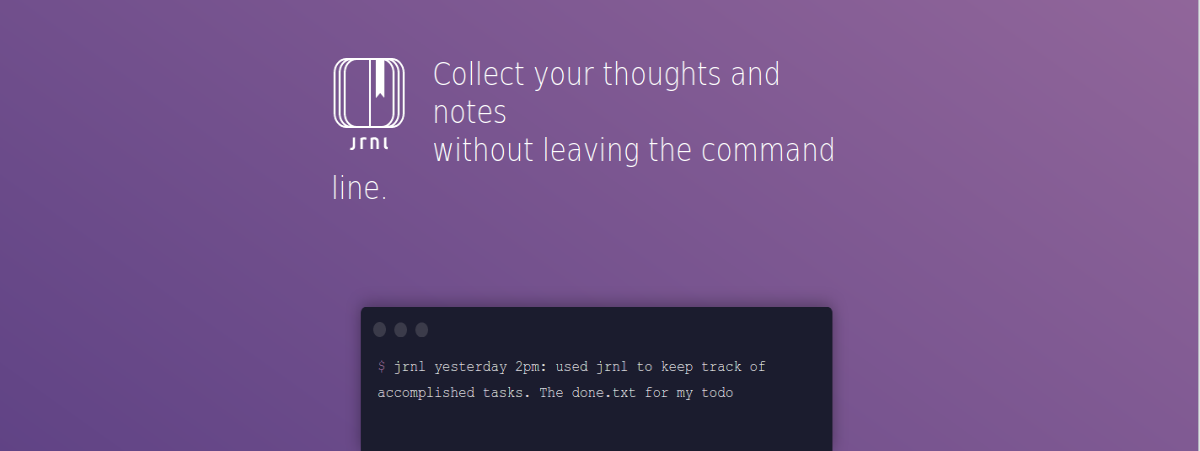
In het volgende artikel gaan we jrnl bekijken. Dit is een eenvoudige journaaltoepassing voor de opdrachtregel Deze tijdschriften worden opgeslagen als door mensen leesbare platte tekstbestanden. We kunnen ze ook in een Dropbox-map plaatsen voor onmiddellijke synchronisatie. Optioneel dagboeken kunnen ook worden versleuteld met de AES 256-bits.
Voor professioneel gebruik kan een dagboek u helpen bij het bijhouden bijhouden van de dingen die we doen en hoe we ze doen Het kan ook worden gebruikt als een snelle manier om veranderingen bij te houden, aangezien de verbeeldingskracht tijdens het werken onbeperkt kan zijn, maar het geheugen niet.
Jrnl zal ons toestaan voeg een snel item toe vanaf de opdrachtregel, zoek eerdere items en exporteer naar RTF-formaten zoals HTML en Markdown Het zal ons ook toelaten om verschillende dagboeken te hebben, wat betekent dat we onze werkaantekeningen gescheiden kunnen houden van de privé-dagboeken. Het programma slaat de invoer op als platte tekst, dus zelfs als jrnl niet meer werkt, zijn onze gegevens nog steeds toegankelijk.
Installeer jrnl op Ubuntu
Como jrnl is een Python-programma, de gemakkelijkste manier om dit programma in Ubuntu te installeren is met pip3 Als je dit niet hebt Python-pakketbeheerder en bibliotheken, kan het worden geïnstalleerd door een terminal in te typen (Ctrl + Alt + T):
sudo apt install python3-pip
naar controleer of PIP 3 is geïnstalleerd wij voeren uit:
pip3 --version
Na de installatie van PIP, voor het geval dat nodig is, zullen we dat doen installeer jrnl typen in dezelfde terminal:
pip3 install jrnl
Met deze opdracht zorgen we ervoor dat we de nieuwste en beste versie krijgen. Na de installatie we kunnen controleren of alles klopt typen:
jrnl -v
Hoe jrnl te gebruiken
Nu wanneer we maar willen maak een notitie of record, we hoeven alleen de volgende opdracht in de terminal (Ctrl + Alt + T) in te typen en het zal worden geregistreerd met een tijdstempel. Tijdens je eerste keer hardlopen, stel je ons een paar vragen, dan ben je klaar om aan het werk te gaan.
jrnl
We zullen ook kunnen vind tickets op een specifieke datum typen in terminal (Ctrl + Alt + T) jrnl -op JJJJ-MM-DD, zoeken inzendingen van een datum met jrnl -vanaf JJJJ-MM-DD y zoek tickets tot een specifieke datum met jrnl -tot JJJJ-MM-DD.
Zoektermen kunnen worden gecombineerd met de parameter -en, waarmee zoekopdrachten mogelijk zijn zoals:
jrnl -from 2020-01-01 -and -to 2020-02-02
We kunnen ook bewerk journaalboekingen met de opdrachtregelprompt -Bewerk Voordat we dit doen, moeten we uw standaardeditor voor berichten configureren door het bestand te bewerken ~ / .config / jrnl / jrnl.yaml.
Hier kunt u specificeren welke bestanden u voor tijdschriften wilt gebruiken, welke speciale tekens u voor labels wilt gebruiken en enkele andere beschikbare opties. Op dit punt is het belangrijkste om de editor te configureren. In de documentatie Van jrnl vind je enkele handige tips voor het gebruik van editors zoals VSCode en Sublime Text.
Met dit programma we kunnen ook bestanden uit het dagboek versleutelen Door de globale versleutelingsvariabele in te stellen, vertelt u jrnl om alle tijdschriften te versleutelen. Versleuteling kan ook worden ingesteld toevoegen versleutelen: waar naar het configuratiebestand.
Het journaalbestand wordt gecodeerd op schijf opgeslagen en is beschermd tegen nieuwsgierige blikken. La documentatie van jrnl heeft veel meer informatie over hoe het werkt, welke cijfers het gebruikt, etc..
Verwijder jrnl
Als we deze applicatie van Ubuntu willen verwijderen, hoeven we alleen maar de terminal in te typen (Ctrl + Alt + T):
pip3 uninstall jrnl
Het programma is gratis en open source De broncode kan worden geraadpleegd in zijn repository GitHub Jrnl gebruikt een natuurlijke taalinterface, zodat we geen cryptische snelkoppelingen hoeven te onthouden wanneer we in het programma schrijven. Tijdschriften worden opgeslagen in platte tekstbestanden. Ze zijn ook overal toegankelijk, zoals we kunnen synchroniseer onze tijdschriften met Dropbox Het kan worden verkregen meer informatie over dit project in uw website.





